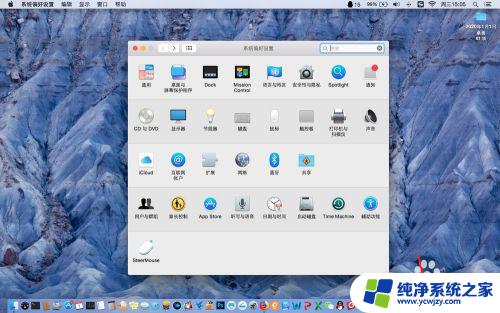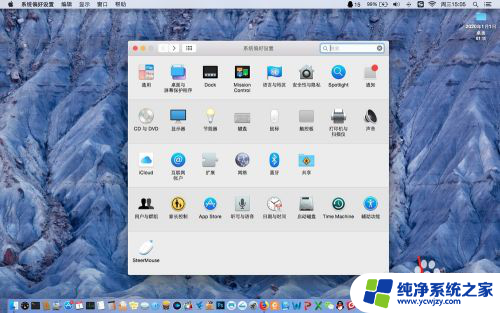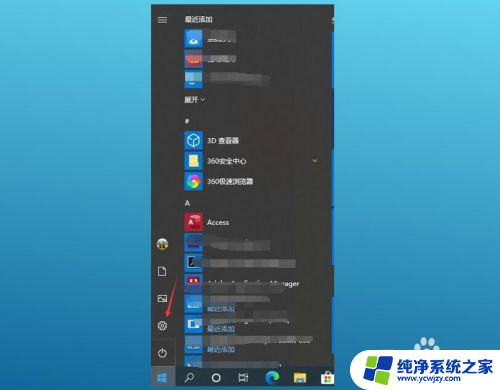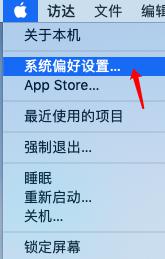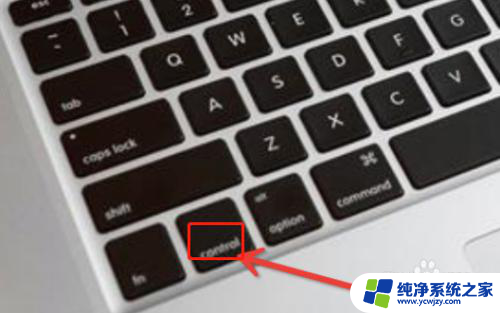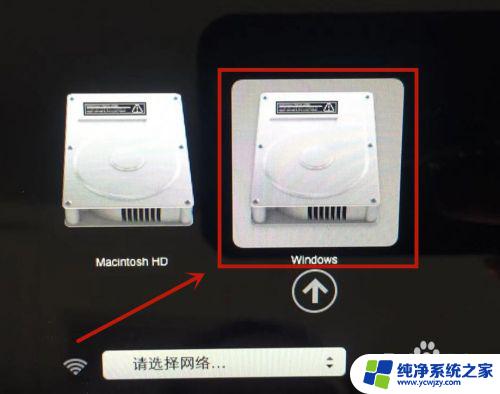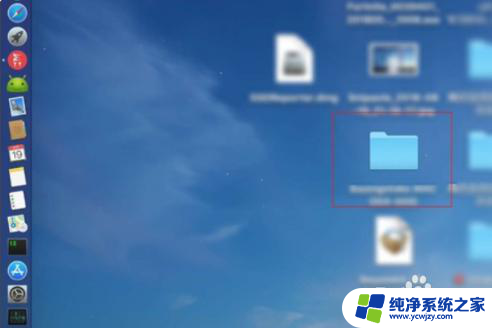苹果笔记本怎么按右键 Macbook如何使用触控板进行右键操作
苹果笔记本是一款备受推崇的电脑品牌,它的设计和操作方式独具特色,对于新手用户来说,可能会有一些困惑,尤其是在使用触控板进行右键操作时。在Macbook上,没有像传统鼠标那样明显的右键,但用户仍然可以轻松实现右键功能。本文将介绍如何在Macbook上按右键,以及如何利用触控板进行右键操作,帮助用户更好地使用苹果笔记本。无论您是刚刚购买Macbook的新用户,还是已经使用一段时间的老用户,这些技巧都可能对您有所帮助。
具体方法:
1.使用键盘按键+点击的方式。
这个方法的操作方式是,首先按住键盘上的control键。如下图所示的macbook键盘位置。

2.接下来移动光标到想要操作的地方,比如一个pdf文件。确定你按住control键,然后点击触摸板。这时候就会弹出右键菜单了。
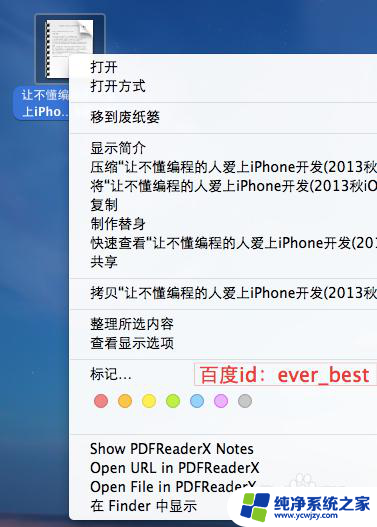
3.触控板的双手指操作。
首先点击桌面屏幕左上角的苹果图标打开系统偏好设置面板。
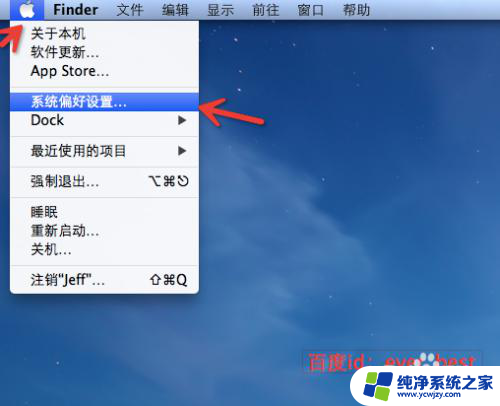
4.在系统偏好设置面板里面选择“触控板”,点击打开触控板的配置界面。
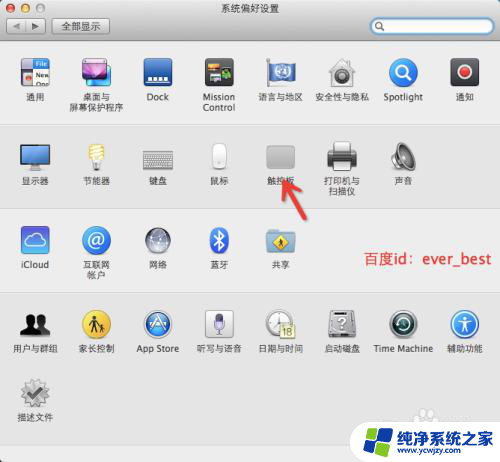
5.在“光标与点按”标签下面,我们可以看到“辅助点按”。选择它后我们看到右侧有动画操作演示和效果。默认的右键操作,就是两个手指轻按。
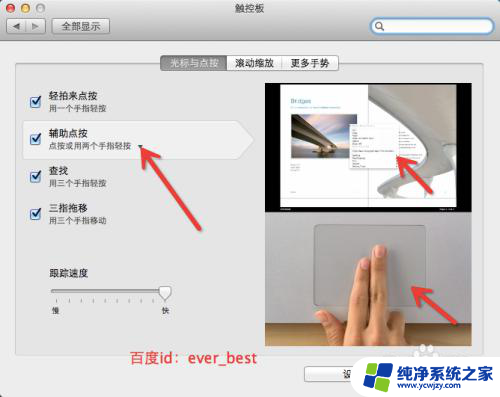
6.在这里我们可以进行修改,比如我们不习惯用两个手指来调出右键单。点开下图所示的下拉菜单,我们看到还有两个选择。
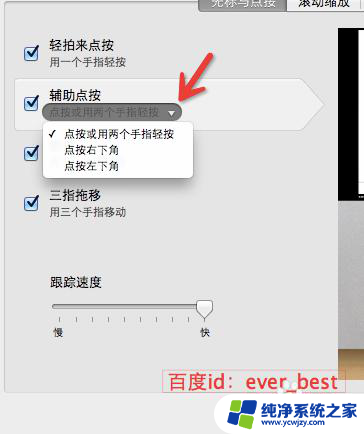
7.我们来选择一下,看看点按触控板右下角的方式。个人严重推荐这样设置,因为这样就相当于你的触控板按左下角就是左键。右下角就相当于右键。
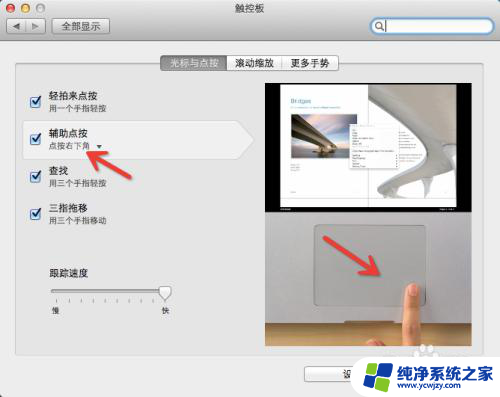
8.还有一个是设置左下角点按当右键,这还是有点困扰的,不建议这样设置。
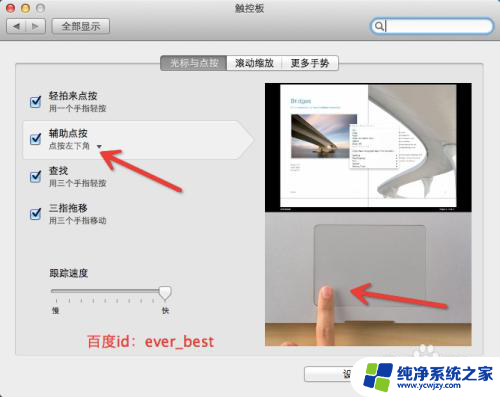
9.当然最后还有一个方式是买个鼠标。
尤其对于经常使用excel的童鞋们,还是买个鼠标让工作更有效率。

以上是解决苹果笔记本按右键的方法,如果遇到这个问题的用户可以按照以上步骤进行解决,希望对大家有所帮助。